በመተግበሪያ መደብር በኩል የወረዱ መተግበሪያዎች በእውነቱ በ iCloud ውስጥ አልተከማቹም። ሆኖም ፣ ብዙ መተግበሪያዎች ምትኬዎችን ፣ ሰነዶችን እና ሌላ ውሂብን የበለጠ ደህንነቱ የተጠበቀ ለማድረግ iCloud ን ይጠቀማሉ። ይህ wikiHow አይፓድ ፣ አይፎን ወይም ማክ ኮምፒተርን በመጠቀም ያንን መረጃ ከ iCloud እንዴት መሰረዝ እንደሚችሉ ያስተምርዎታል። እንዲሁም የትኞቹ መተግበሪያዎች በ iCloud ውስጥ ውሂብ ማከማቸት እንደሚችሉ እና እንዴት ጥቅም ላይ ያልዋሉ መተግበሪያዎችን ከመተግበሪያ መደብር ታሪክ እንደሚደብቁ ማወቅ ይችላሉ።
ደረጃ
ዘዴ 3 ከ 3 - iPhone እና iPad ን በመጠቀም የመተግበሪያ ውሂብን ከ iCloud ማጽዳት
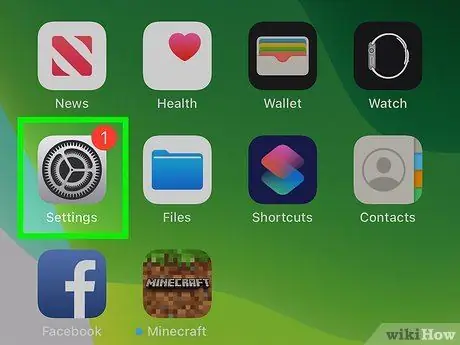
ደረጃ 1. ቅንብሮችን ይክፈቱ

በእርስዎ iPad ወይም iPhone ላይ።
የመተግበሪያው አዶ በዋናው ማያ ገጽ ላይ በማርሽ መልክ ነው።
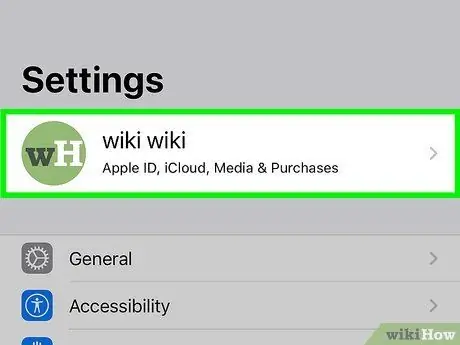
ደረጃ 2. በቅንብሮች ምናሌ አናት ላይ ስምዎን ይንኩ።
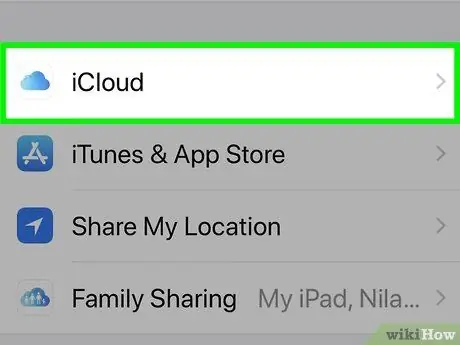
ደረጃ 3. iCloud ን ይንኩ።
በሁለተኛው የቅንጅቶች ቡድን ውስጥ ሊያገኙት ይችላሉ። የተለያዩ የ iCloud አማራጮች ያሉት ገጽ ይከፈታል። እስካሁን ካልገቡ መጀመሪያ ወደ መለያዎ መግባት አለብዎት።
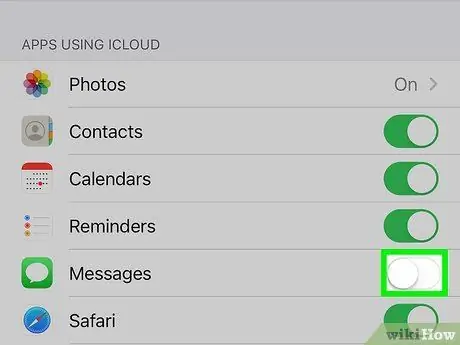
ደረጃ 4. የ iCloud አጠቃቀምን በመተግበሪያዎች ለማሰናከል የመቀየሪያ ቁልፍን ይጠቀሙ።
የተወሰኑ መተግበሪያዎች ውሂባቸውን ከ iCloud ጋር ማመሳሰል እንዳይችሉ ከፈለጉ ወደ ታች ይሸብልሉ እና ከዚያ መተግበሪያ ጋር የተጎዳኘውን መቀያየሪያ ወደ ጠፍ (ግራጫ) ቦታ ይንኩ።
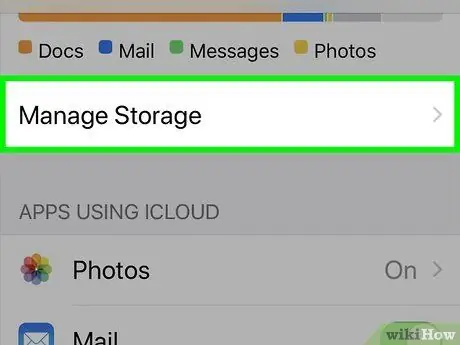
ደረጃ 5. ማከማቻን ይንኩን ያስተዳድሩ።
በገጹ አናት ላይ (ከመተግበሪያው ዝርዝር በላይ) ፣ ከ “iCloud” በታች። ይህ ውሂባቸው በ iCloud ውስጥ የተከማቹ የመተግበሪያዎች ዝርዝር ይከፍታል።
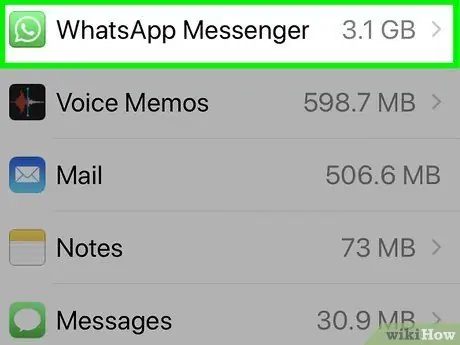
ደረጃ 6. የተቀመጠውን ውሂብ ለማየት የተፈለገውን መተግበሪያ ይንኩ።
በመተግበሪያው ላይ በመመስረት በ iCloud ማከማቻ ውስጥ የተከማቹ የሰነዶች ዝርዝር እና ሌላ ውሂብ ሊቀርቡልዎት ይችላሉ።
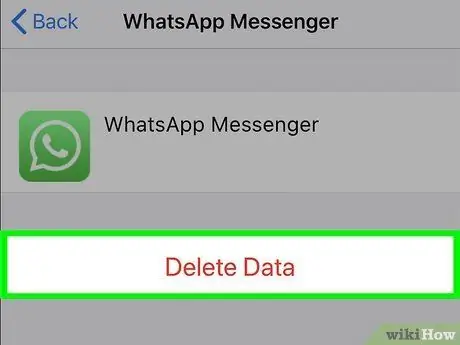
ደረጃ 7. ውሂብ ሰርዝን ይንኩ።
አንዳንድ መተግበሪያዎች የተለያዩ አማራጮችን ያሳያሉ ፣ ለምሳሌ ሰነዶች እና ውሂብ ወይም አሰናክል እና ሰርዝ. በማመልከቻው ላይ በመመስረት የሚታዩት አማራጮች ይለያያሉ። ይህ የማረጋገጫ መልእክት ያመጣል።
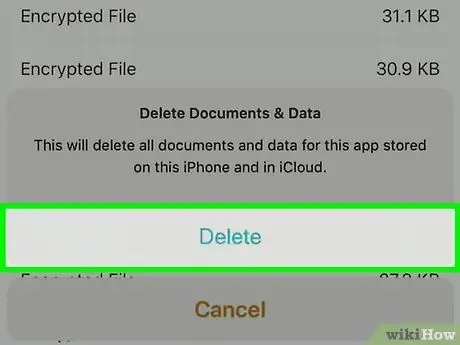
ደረጃ 8. ለማረጋገጥ ሰርዝን ይንኩ።
በማያ ገጹ ታችኛው ክፍል ላይ ቀይ አገናኝ ነው። በ iCloud ውስጥ በነዚያ መተግበሪያዎች የተከማቹ ሁሉም ሰነዶች እና መረጃዎች ይሰረዛሉ።
- አስፈላጊ ከሆነ ይህንን ደረጃ በሌሎች መተግበሪያዎች ላይ ይድገሙት።
- ይህ በ iPad ወይም iPhone በመደበኛ መጠባበቂያ ውስጥ የተካተተውን ውሂብ አይሰርዝም። በ iCloud ምትኬ ውስጥ የመተግበሪያ ውሂብን ማጽዳት ከፈለጉ በዚህ ዘዴ ይቀጥሉ።
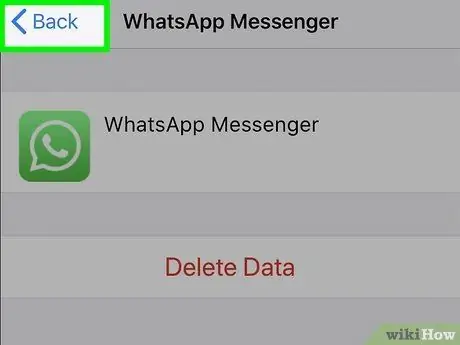
ደረጃ 9. የኋላ አዝራርን በመንካት ወደ iCloud ማከማቻ ገጽ ይመለሱ።
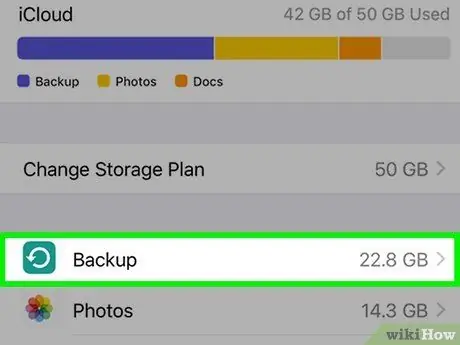
ደረጃ 10. በምናሌው ውስጥ ምትኬዎችን ይንኩ።
ከመለያዎ ጋር የተገናኙ የሁሉም የ iCloud መጠባበቂያዎች ዝርዝር ይታያል።
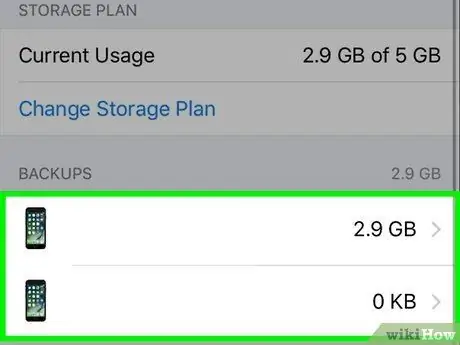
ደረጃ 11. ጡባዊዎን ወይም ስልክዎን ይንኩ።
ይህ በ iCloud ላይ ምትኬ ሊቀመጥላቸው የሚችሉ የመተግበሪያዎች ዝርዝርን ያመጣል።
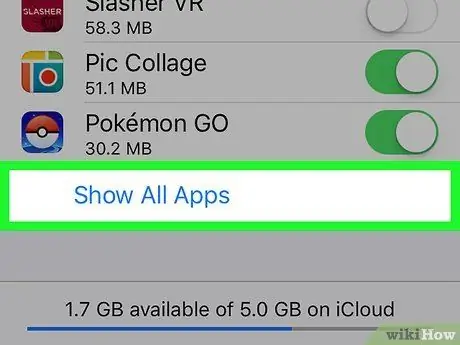
ደረጃ 12. ሁሉንም መተግበሪያዎች ለማሳየት ሁሉንም መተግበሪያዎች አሳይ ንካ።
በ iCloud ምትኬ ውስጥ የተከማቹ የሁሉም መተግበሪያዎች ዝርዝር ይታያል። ከማመልከቻው ስም በታች በመተግበሪያ ውሂቡ የሚጠቀምበትን የቦታ መጠን ተዘርዝሯል።
የ iCloud ምትኬን በመጠቀም መሣሪያዎን ወደነበረበት ሲመልሱ እና ይህ በአሁኑ ጊዜ በመሣሪያው ላይ የተከማቸውን ውሂብ አይጎዳውም።
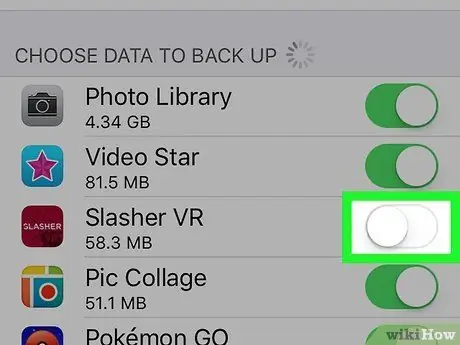
ደረጃ 13. ወደ ማጥፋት እስኪቀየር ድረስ ከመተግበሪያው ቀጥሎ ያለውን የመቀያየር አዝራሩን ይንኩ

ወደ iCloud ምትኬ ለማስቀመጥ ለማይፈልጉት ለማንኛውም መተግበሪያዎች ይህንን ያድርጉ። ይህ የማረጋገጫ መልእክት ያመጣል።
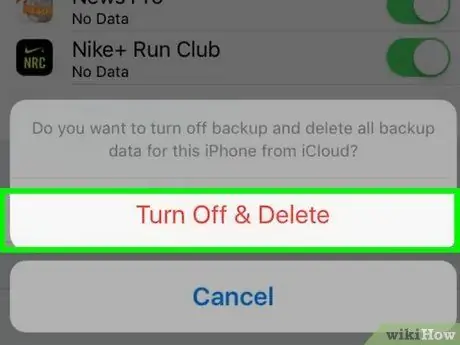
ደረጃ 14. ንካ ን አጥፋ እና ሰርዝ።
ይህ ምትኬ የተቀመጠበትን ውሂብ ይሰርዘዋል ፣ እና መተግበሪያው ከዚህ በኋላ ውሂቡን ወደ iCloud አይይዝም።
ዘዴ 2 ከ 3 - የመተግበሪያ ውሂብን በማክ ኮምፒዩተር ላይ ከ iCloud ማጽዳት
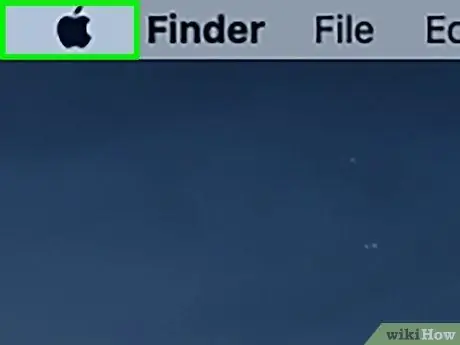
ደረጃ 1. አፕልን ጠቅ ያድርጉ

ይህ ምናሌ በላይኛው ግራ ጥግ ላይ ነው።
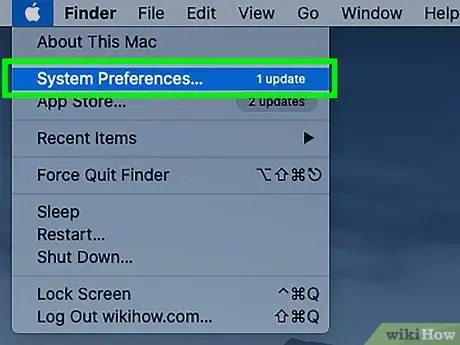
ደረጃ 2. በምናሌው ውስጥ በስርዓት ምርጫዎች ላይ ጠቅ ያድርጉ።
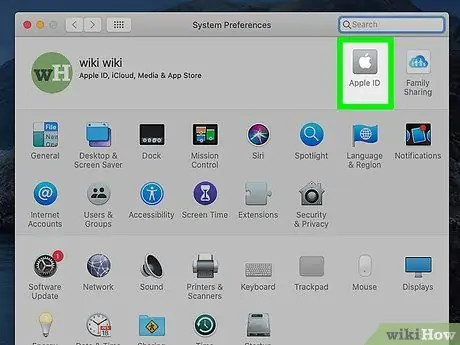
ደረጃ 3. የ Apple ID ን ጠቅ ያድርጉ።
በመስኮቱ አናት ላይ ሊያገኙት ይችላሉ።
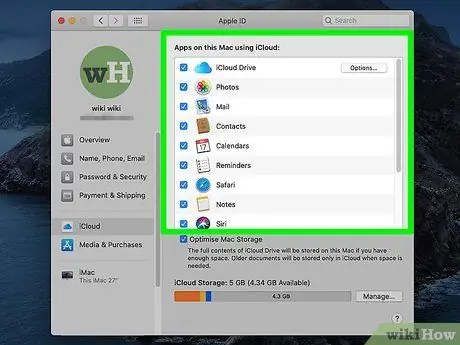
ደረጃ 4. ከ iCloud ጋር ማመሳሰል የሚችሉ መተግበሪያዎችን ያዘጋጁ።
የገጹ ትክክለኛው ንጥል በእርስዎ Mac ላይ ከ iCloud ጋር ተኳሃኝ የሆኑ መተግበሪያዎችን ዝርዝር ያሳያል። ከዚህ በኋላ ተፈላጊው መተግበሪያ ከ iCloud ጋር እንደገና እንዳይመሳሰል ለመከላከል ከዚህ መተግበሪያ ጋር የተጎዳኘውን ሳጥን ምልክት ያንሱ።
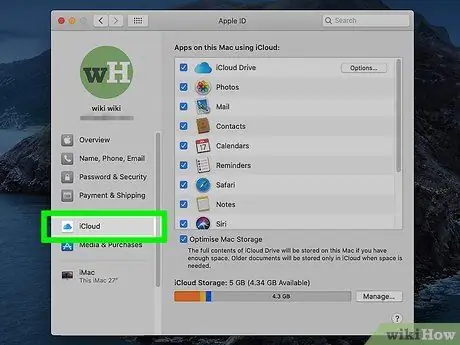
ደረጃ 5. በግራ ፓነል ውስጥ በሚገኘው iCloud ላይ ጠቅ ያድርጉ።
ለመቀጠል ወደ መለያዎ መግባት ወይም ማረጋገጥ አለብዎት።
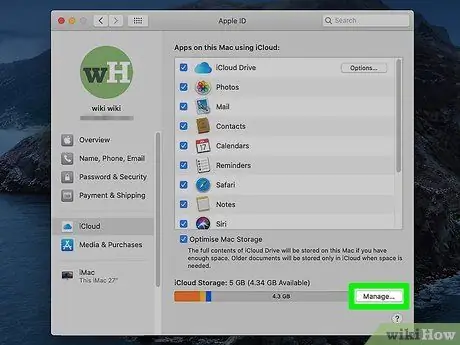
ደረጃ 6. አቀናብር የሚለውን ጠቅ ያድርጉ።
ይህ የ iCloud ማከማቻ ቦታን የሚጠቀሙ የመተግበሪያዎች እና ምትኬዎች ዝርዝርን ያመጣል።
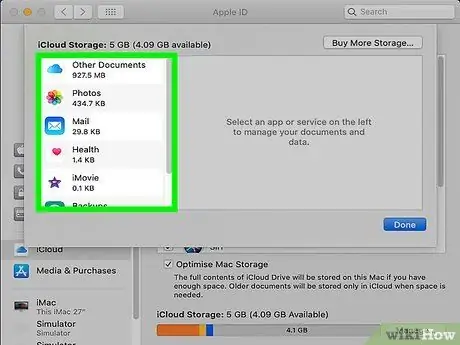
ደረጃ 7. ተፈላጊውን ትግበራ ይምረጡ።
ሁሉም የተከማቸ ውሂብ በትክክለኛው ፓነል ውስጥ ይታያል።
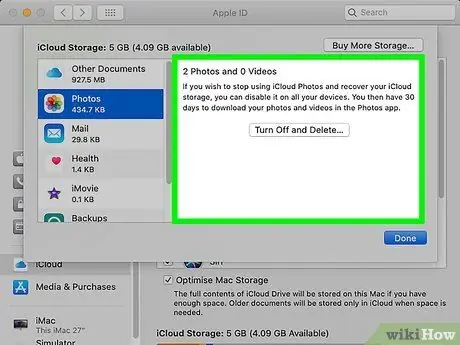
ደረጃ 8. የተፈለገውን ንጥል ከመረጃ ዝርዝሩ ውስጥ ይምረጡ።
የሚፈልጉትን እያንዳንዱን አማራጭ ጠቅ በማድረግ ትዕዛዙን በመያዝ ብዙ ንጥሎችን መምረጥ ይችላሉ።
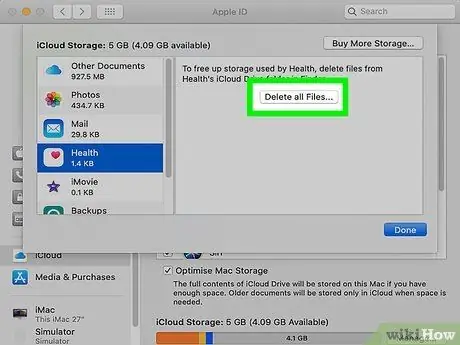
ደረጃ 9. ከዝርዝሩ በታች ሰርዝን ጠቅ ያድርጉ።
አዝራሩ በመረጃ እይታ ፓነል በታችኛው ግራ ጥግ ላይ ነው። ይህን ማድረግ የተመረጠውን ውሂብ ከ iCloud ይሰርዛል። ይህንን ደረጃ በሌሎች ተፈላጊ መተግበሪያዎች ላይ ይድገሙት።
ዘዴ 3 ከ 3: የተተዉ መተግበሪያዎችን በመተግበሪያ መደብር ውስጥ መደበቅ
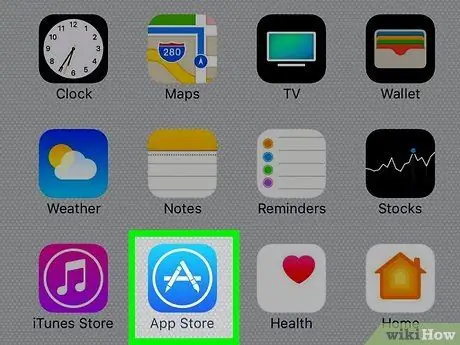
ደረጃ 1. የመተግበሪያ መደብርን ይክፈቱ

በእርስዎ iPad ወይም iPhone ላይ።
ከእንግዲህ አንድ መተግበሪያን ከመለያዎ ጋር ማጎዳኘት ካልፈለጉ በመተግበሪያ መደብር ውስጥ እንዳይታይ መተግበሪያውን ይደብቁ። የመተግበሪያ መደብር ብዙውን ጊዜ በዋናው ማያ ገጽ ላይ ወይም በተወሰነ አቃፊ ውስጥ ይቀመጣል።
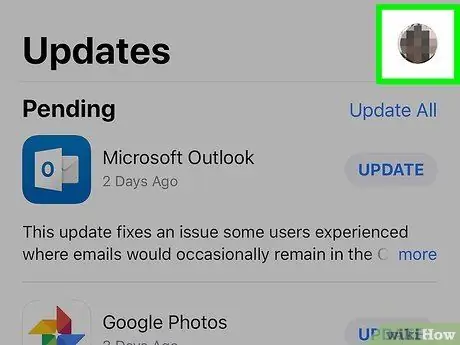
ደረጃ 2. የመለያውን ፎቶ ይንኩ።
በላይኛው ቀኝ ጥግ ላይ ሊያገኙት ይችላሉ። ፎቶ ካልለጠፉ ፣ የሚታየው ምስል በማዕከሉ ውስጥ የመጀመሪያ ፊደሎች ያሉት ክበብ ነው።
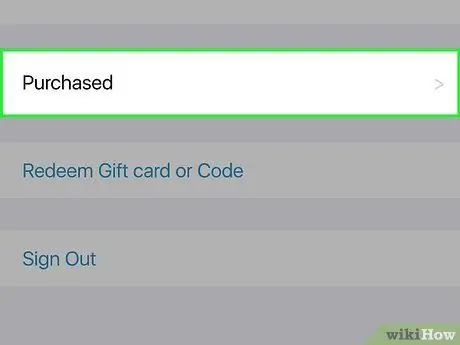
ደረጃ 3. በመለያ ምናሌው አናት ላይ ያለውን የሚገዛውን መታ ያድርጉ።
ይህንን የአፕል መታወቂያ በመጠቀም የወረዱ የሁሉም መተግበሪያዎች ዝርዝር ይታያል።
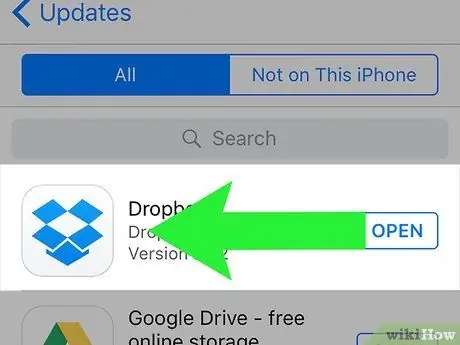
ደረጃ 4. ሊሰርዙት የሚፈልጉትን መተግበሪያ ወደ ግራ ያንሸራትቱ።
“ደብቅ” የሚል ቀይ አዝራር ይታያል።
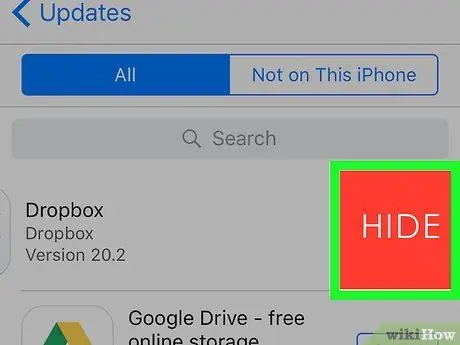
ደረጃ 5. ቀዩን ደብቅ የሚለውን ቁልፍ ይንኩ።
እርስዎ ካወረዷቸው ወይም ከገዙዋቸው የመተግበሪያዎች ዝርዝር መተግበሪያው ይወገዳል። በዝርዝሩ ላይ ላሉት ሌሎች መተግበሪያዎች ይህንን እርምጃ ይድገሙት።
- ይህ እርምጃ በዝርዝሩ ውስጥ የመተግበሪያን ገጽታ ለማስተዳደር ብቻ ነው ፣ እና በእርስዎ የ iCloud መለያ ወይም መሣሪያ ላይ የማከማቻ ቦታን አያስለቅቅም።
- የተደበቁ መተግበሪያዎች በመተግበሪያ መደብር በኩል እንደተለመደው እንደገና ሊወርዱ ይችላሉ።
ጠቃሚ ምክሮች
- አንዳንድ መተግበሪያዎች ውሂባቸውን በ iCloud ውስጥ ወይም በመሣሪያው ላይ የማከማቸት አማራጭን ይሰጣሉ።
- በዴስክቶፕ ኮምፒተር ላይ ከ iCloud ምትኬ ሙሉውን ምትኬ ሙሉ በሙሉ መሰረዝ ይችላሉ። ሆኖም ፣ ከመጠባበቂያው የተወሰነ የመተግበሪያ ውሂብ መምረጥ አይችሉም።







